Bygglet
Den här manualen beskriver hur du kan koppla projektverktyget Bygglet till BL Administration för att förenkla det administrativa arbetet inom byggbranschen. Genom integrationen kan du bland annat synkronisera fakturor, utlägg och kontoplan, vilket bidrar till bättre översikt och minskad risk för fel. Manualen går igenom hur Bygglet fungerar, vilka funktioner som ingår och hur kopplingen till BL Administration hanteras i praktiken.
Fördelar med att koppla Bygglet till Bjorn Lunden
Synkronisering av fakturor
Kund- och leverantörsfakturor kan exporteras från Bygglet till BL Administration, vilket minskar dubbelarbete.Automatisk bokföring
Exporterade fakturor hamnar direkt i reskontran och bokförs automatiskt i BL Administration.Synk av kontoplan
Kontoplanen i BL Administration kan hämtas och användas i Bygglet.Projektuppföljning
Projektnummer från Bygglet följer med till BL Administration och anges vid kontering.Import av nya kunder och leverantörer
Nya kunder och leverantörer som läggs upp i Bygglet förs över till BL Administration vid fakturaexport.
Integrationen fungerar med faktureringsmetoden (ej kontant-/bokslutsmetoden).
Kom igång med integrationen
Vi är glada att du har hittat till vår guide om hur du kommer igång och aktiverar integrationen Bygglet. Du kan läsa mer om hur du kopplar på här. När det gäller specifikt Bygglet har du också följande instruktioner till hjälp:
- Kontakta Bygglet för att lägga upp kopplingen där. När det är klart loggar du in i Bygglet.
- Klicka på kugghjulet och välj Inställningar.
- Klicka sedan på Bjorn Lunden i menyn till vänster. Ser du inte valet Bjorn Lunden i menyn ska du kontakta Bygglet för då är det inte aktiverat där.
- Klicka på nummer 1 som är ”Ange publik nyckel och aktivera koppling”. Klistra in den publika nyckeln (företagsnyckeln) som du kopierat från BL Administration och välj därefter ”Aktivera Koppling”. Då ändras statusen så att det står Giltig koppling till Bjorn Lunden finns och du kan klicka på ”Fortsätt”.
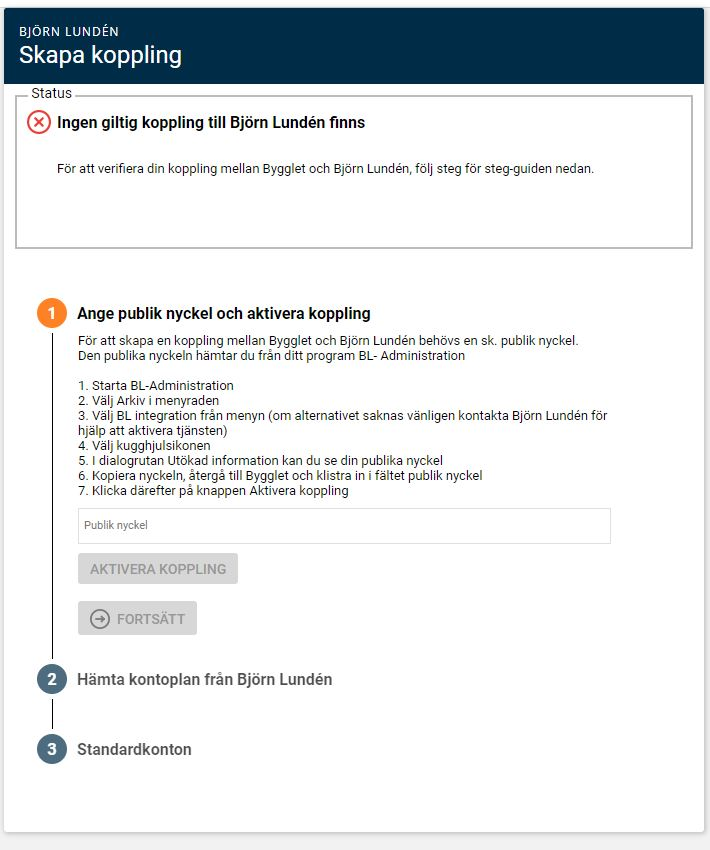
- Klicka på nummer 2 ”Hämta kontoplan från Bjorn Lunden”. Då kommer du att se det totala antalet nya konton samt det totala antalet uppdaterade konton (om du skulle läsa in kontoplanen på nytt).
Skulle du lägga till nya konton i BL Administration kan du gå tillbaka hit och hämta kontoplanen på nytt, då läser den in den nya kontoplanen. När kontoplanen är hämtad klickar du på ”Fortsätt”.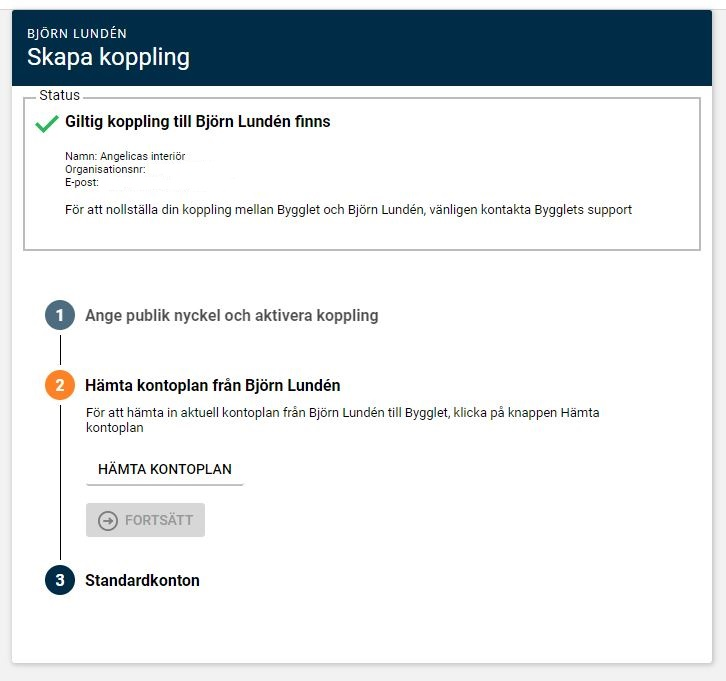
- Klicka på nummer 3 ”Standardkonton” och ställ in dina standardkonton. När du är klar klickar du på ”Slutför”. Då är kopplingen klar att användas.
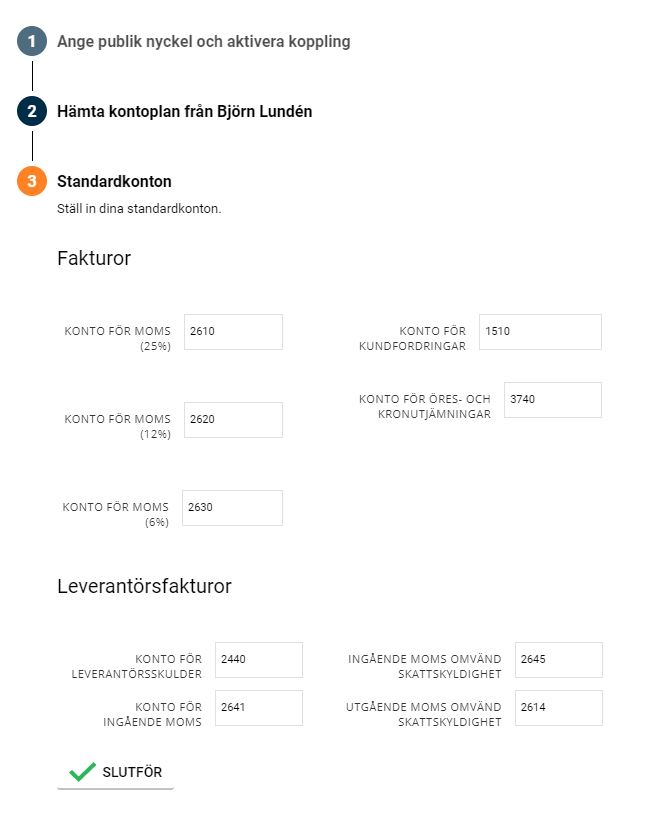
Så här exporterar du en kundfaktura från Bygglet till BL Administration
Så här skapar du och exporterar en kundfaktura från Bygglet till BL Administration:
- Logga in i Bygglet och börja med att klicka på fliken ”Kundfakturor” och sedan på ”Lägg till kundfaktura”. Innan du börjar skapa fakturor bör du dock ta kontakt med Bygglets kundtjänst om du vill ställa in fakturanummerserien. Har du redan fakturor i BL Administration och vill fortsätta på den nummerserien behöver Bygglet ställa in det åt dig.
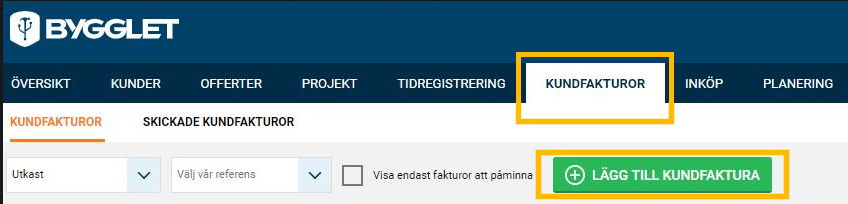
- Fyll i fakturan och där väljer du också på artikelraden vilket konto du vill bokföra den mot. När du har fyllt i alla uppgifter och skapat fakturan ska du klicka på ”Exportera till Bjorn Lunden”. Observera att exporten enbart kan göras en gång, eventuella ändringar måste sedan göras i både Bygglet och i BL Administration.
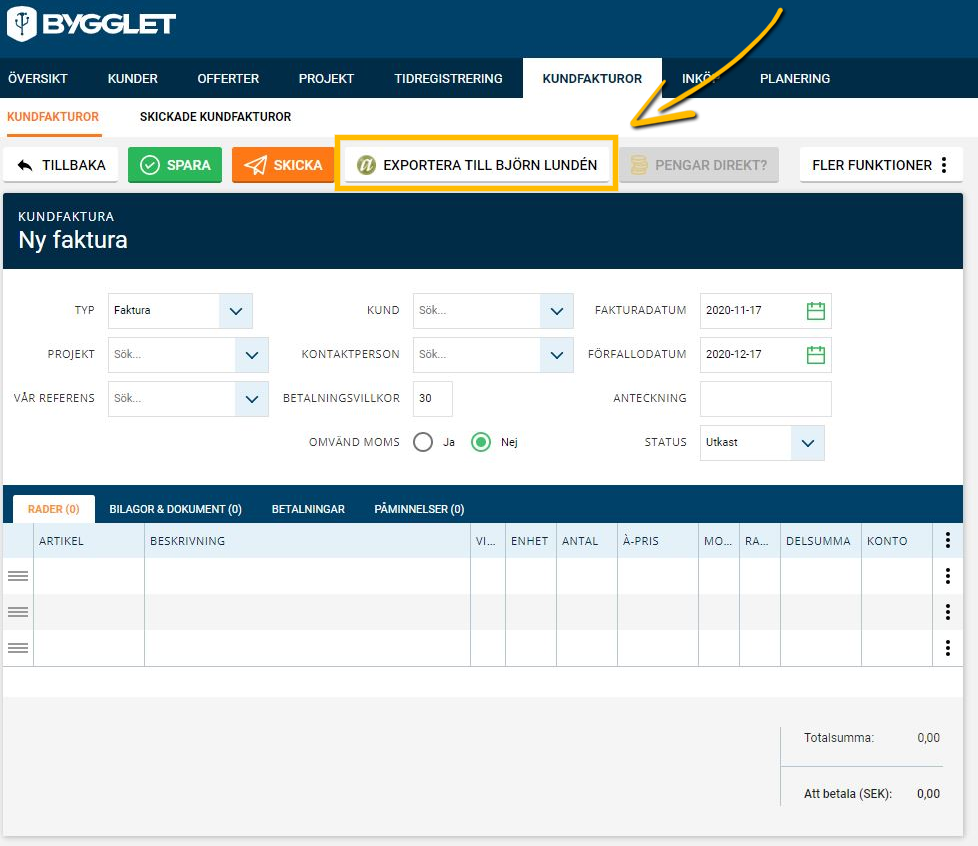
- Öppna BL Administration. För att få fram fakturan som skapats i Bygglet ska du vara inne i rätt företag i BL Administration.
- Gå till Faktureringsmodulen och klicka på knappen ”Kontroll reskontra”.
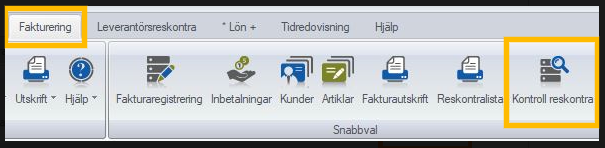
- Där hittar du den skapade fakturan som ligger uppdaterad och klar i reskontran. Du kan också se vilket verifikat som är kopplat till fakturan och vid behov ändra det.
Så här exporterar du en leverantörsfaktura från Bygglet till BL Administration
Så här skapar du och exporterar en leverantörsfaktura från Bygglet till BL Administration:
- Logga in i Bygglet och börja med att klicka på fliken ”Inköp” och sedan på ”Lägg till leverantörsfaktura”.
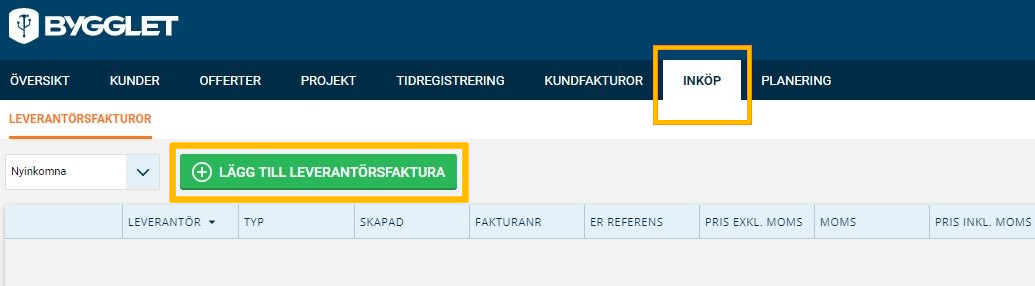
- Fyll i leverantörsfakturan och välj på artikelraden vilket konto du vill bokföra den mot. När du har fyllt i alla uppgifter och skapat fakturan ska du klicka på ”Exportera till Bjorn Lunden”. Observera att exporten enbart kan göras en gång, eventuella ändringar måste sedan göras i både Bygglet och i BL Administration.
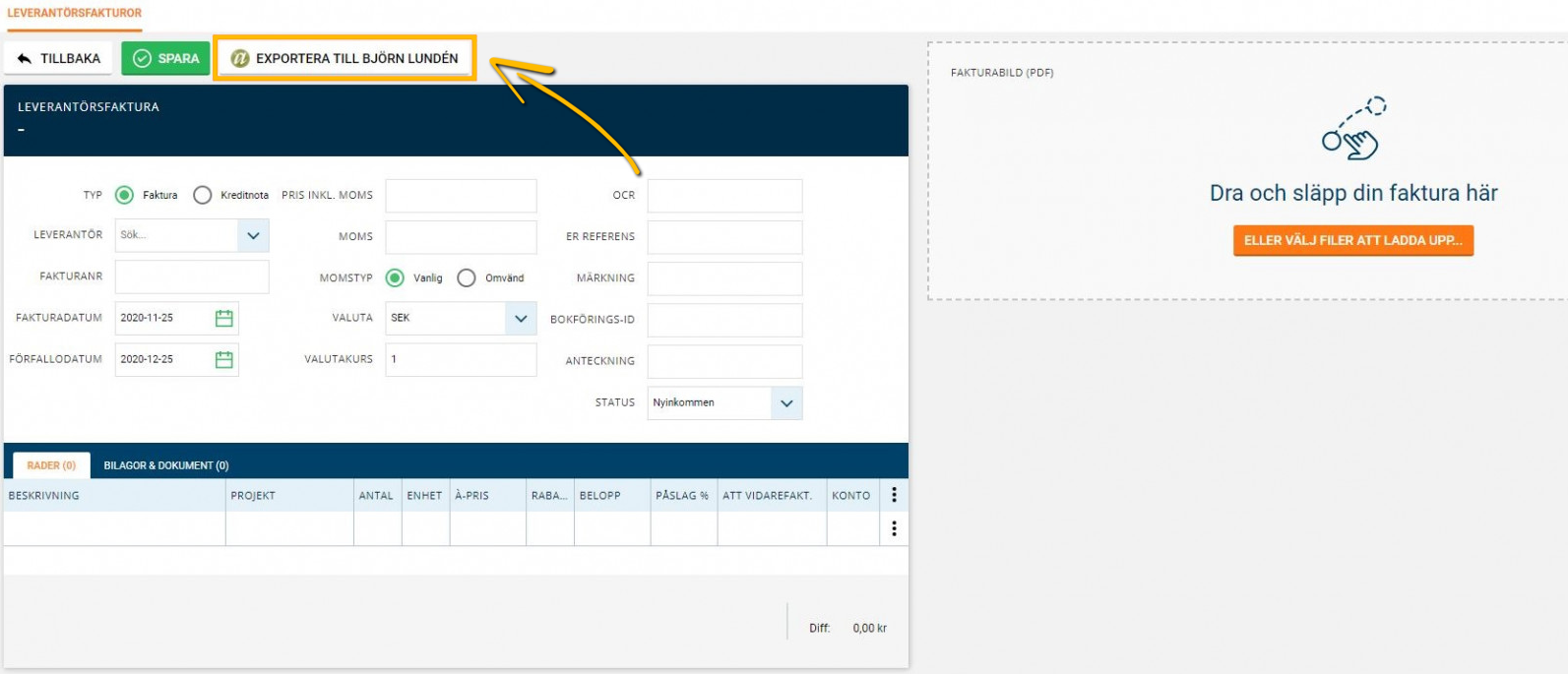
- Öppna BL Administration. För att få fram leverantörsfakturan som skapats i Bygglet ska du vara inne i rätt företag i BL Administration.
- Gå till Leverantörsmodulen och klicka på knappen ”Kontroll reskontra”.
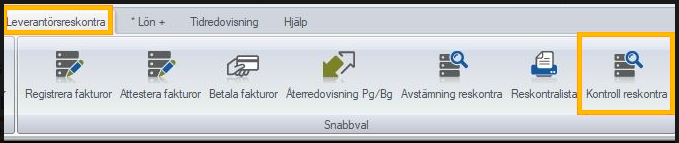
- Där hittar du den skapade leverantörsfakturan som ligger uppdaterad och klar i reskontran. Du kan också se vilket verifikat som är kopplat till leverantörsfakturan och vid behov ändra det.
Kontakt Bygglet
E-post: support@bygglet.com
Telefon: 031-373 59 25
Web: https://bygglet.com/kontakt/
